网络的最重要用途之一就是实现文件共享的目的,现在,虽然有多种方式可以让在同一网络中的 Linux 和 Windows 以及 MacOS X 用户之间共享文件,让我们认识下 NitroShare,这是一款跨平台、开源以及易于使用的应用软件,可以在本地网络(内网)中共享文件。
NitroShare 简介
NitroShare 大大简化了本地网络的文件共享操作,一旦安装上,它就会与操作系统无缝集成。Ubuntu 系统中,从应用程序显示面板中可以简单的打开,在 Windows 系统中,在系统托盘中可以找到它。
此外,在装有 NitroShare 的机器上,它会自动检测在同一网段的其它安装了它的设备,用户只需选择好需要传输到的设备,就可以直接向其传输文件。
NitroShare 的特性如下:
-
跨平台,即可以运行于 Linux, Windows 和 MacOS X 系统 -
设置容易,无需配置 -
易于使用 -
支持在本地网络上自动发现运行着 Nitroshare 设备的能力 -
安全性上支持可选的 TLS (传输层安全协议)编码传输方式 -
支持网络高速传输功能 -
支持文件和目录(Windows 上的文件夹)传输 -
支持对发送文件、连接设备等这些的桌面通知功能
最新版本的 NitroShare 是使用 Qt5 开发的,它做了一些重大的改进,例如:
-
用户界面焕然一新 -
简化设备发现过程 -
移除不同版本传输文件大小的限制 -
为了使用方便,已经去除配置向导
Linux 系统中安装
NitroShare 可运行于各种各样的现代 Linux 发行版和桌面环境。
Debian Sid 和 Ubuntu 16.04+
NitroShare 已经包含在 Debian 和 Ubuntu 的软件源仓库中,所以可以很容易的就安装上,使用如下命令:
$ sudo apt-get install nitroshare
但安装的版本可能已经过期了。要安装最新的版本的话,可按照如下的命令添加最新的 PPA。
$ sudo apt-add-repository ppa:george-edison55/nitroshare
$ sudo apt-get update
$ sudo apt-get install nitroshare
Fedora 24-23
最近,NitroShare 已经包含在 Fedora 源仓库中了,可以按如下命令安装:
$ sudo dnf install nitroshare
Arch Linux
在 Arch Linux 系统中,NitroShare 包在 AUR 上已经可用了,可以用如下命令来构建/安装:
# wget https://aur.archlinux.org/cgit/aur.git/snapshot/nitroshare.tar.gz
# tar
xf nitroshare.tar.gz
# cd nitroshare
# makepkg -sri
Linux 中使用 NitroShare
注意:如我前面所述,在本地网络中,您想要共享文件的其它机器设备都需要安装上 NitroShare 并运行起来。
在成功安装后,在系统 dash 面板里或系统菜单里搜索 NitroShare,然后启动。NitroShare 非常容易使用,你可从该应用或托盘图标上找到“发送文件”、“发送目录”、“查看传输”等选项。
选择文件后,点击“打开”继续选择目标设备,如下图所示。如果在本地网络有设备正的运行 NitroShare 的话,选择相应的设备然后点击“确定”。
如果需要,在 NitroShare 的配置 — 通用标签页里,您可以增加设备的名字,设置默认文件下载位置,在高级设置里您能设置端口、缓存、超时时间等等。
以上就是良许教程网为各位朋友分享的Linu系统相关内容。想要了解更多Linux相关知识记得关注公众号“良许Linux”,或扫描下方二维码进行关注,更多干货等着你 !


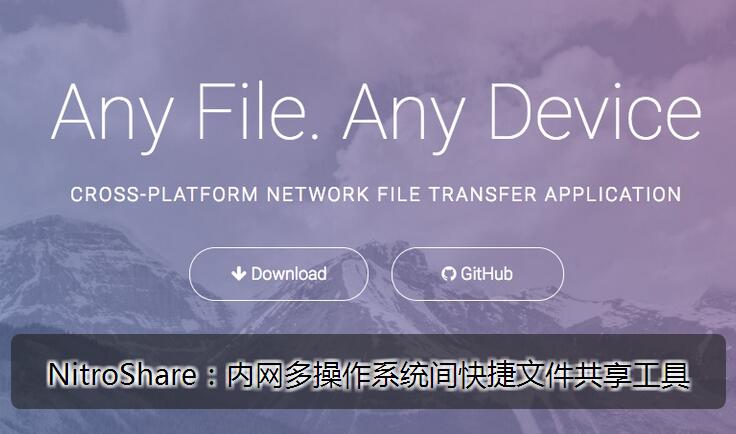
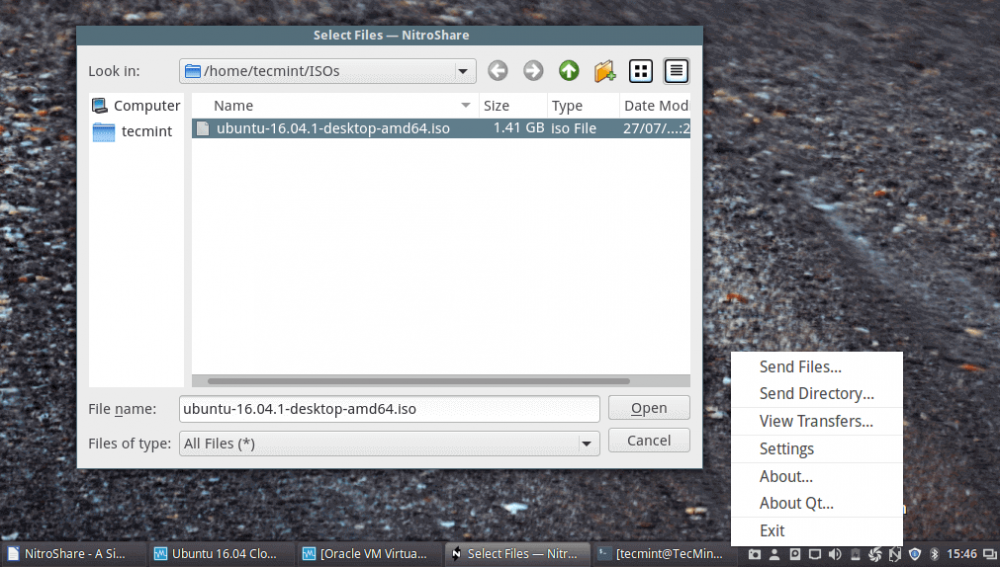
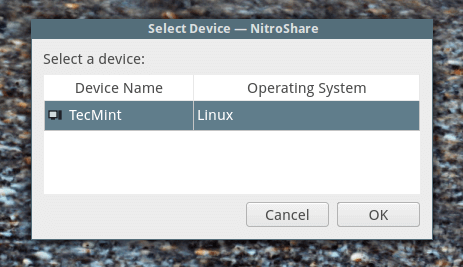
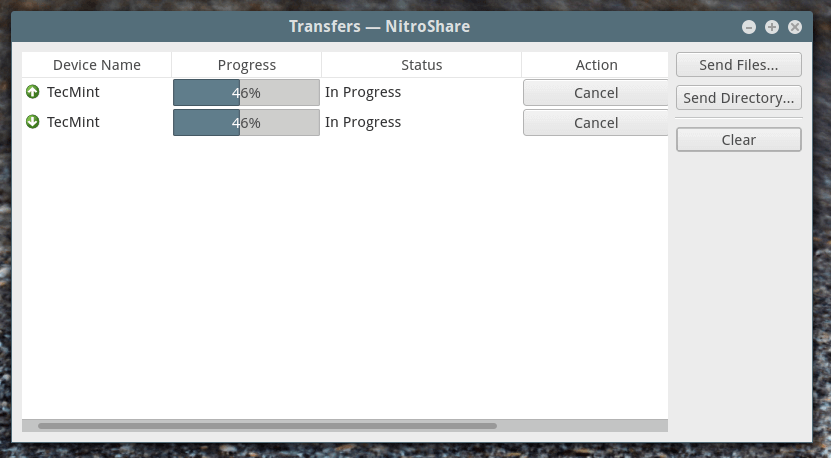

 微信扫一扫打赏
微信扫一扫打赏
 支付宝扫一扫打赏
支付宝扫一扫打赏

.png)
